
'WD TV Live' u kućnoj mreži


 |
'WD TV Live' u kućnoj mreži |
 |
 |
|
|
Ako se razmotri shema spajanja računalnih uređaja za SOHO uređaj, u kućnoj mreži, prema slikama 4.4.100b i 7.6.2b, lako je utvrditi temeljem prethodno opisanog, da se 'WD TV live' spaja preko Ethernet UTP kabela za jedan od njegovih priključaka. Naravno može se uporabiti i bežična komunikacija. HDMI kabel omogućava vezu prema TV uređaju visoke rezolucije (HDTV). Ako se koristi kućno kino po konceptu 5.1 (dio slike 3.1a), ne mora se baš uporabiti 'McIntosh' sustav koji je prikazan kao vrlo kvalitetno rješenje za sladokusce istančanog sluha, već nešto po cijeni prihvatljivije i dovoljan je 5.1 sustav jer većina BR medija ima audio zapise upravo tog formata. Za vezu sa sustavom kućnog kina raspoloživ je S/PDIF optički komunikacijski kabel, te treba voditi računa da sustav kućnog kina ima ovaj priključak. Shemu spajanja 'WD TV Live' uređaja u SOHO okruženje prikazuje naredne slike 3.1a i 3.1b.

|
| Slika* 3.1 Shema spajanja 'WD TV Live' uređaja u multimedijskom SOHO okruženju. ( + / - ) |
Slika 3.1a odnosi se na IPTV distribuciju TV programa putem PTT infrastrukture, a slika 3.1b odnosi se na distribuciju sadržaja kroz kabelsku TV infrastrukturu. Kako je kabelska TV nezavisan medij, omogućava se uz distribuciju DVB-C TV sadržaja i distribucija analognog TV signala slobodnim kanalima, te se stari TV uređaj može spojiti na jedan od izlaza razdjelnika (splitter). Svakom uređaju u mreži dodjeljuje se statička ili dinamička IP adresa. Primjer dodijele adresa uređajima prikazan je na slici 7.4.16.
Ako pak sustav kućnog kina nema S/PDIF konektor, potrebno je tada da im HDMI ulaz za spajanje 'WD TV live' za njega i HDMI izlaz za spajanje sustav kućnog kina za TV uređaj. Pošto se radi u oba slučaja o slanju signala iz 'WD TV live' prema drugim uređajima na njegov HDMI izlaz može se spojiti HDMI razdjelnik (HDMI splitter) koji će omogućiti distribuciju odgovarajućih digitalnih signala prema različitim odredištima. U ovu svrhu ne može se uporabiti analogni audio izlaz (AV priključak) jer on daje samo stereo signale (lijevi i desni kanal), ali se može uporabiti za nešto drugo, na primjer za 2.1 audio sustav u susjednoj prostoriji. Analogni AV izlazi omogućavaju spajanje starijih TV uređaja, pri čemu nema govora o nekim HDTV osobitostima. HDMI i S/PDIF kabel nisu u sastavu kompleta, te ih treba zasebno kupiti, duljine koja odgovara potrebama korisnika. Ovisno o kvaliteti uporabljenih materijala HDMI kabel može poslužiti do udaljenosti od 15 m za HDTV kvalitetu prijenosa. HDMI kabel u kombinaciji s HDMI Extender-om koristi UTP kabel i tada je moguća komunikacija do udaljenosti od 50 m. S/PDIF je optički kabel (TOSLINK = TOShiba-LINK), minimalne udaljenosti 1 m (radi utjecaja refleksije) do preko 30 m, opet ovisno o kvaliteti uporabljenih materijala glede izrade optičkog voda.
Na shemi je prikazano da su dva Ethernet priključak uporabljena za IPTV signal. Ako se želi spojiti NAS uređaj (Network-attached storage) u mrežu glede pohrane multimedijskih sadržaja, treba postojeću mrežnu strukturu proširiti dodatnim preklopnikom ili ako se ne koristi IPTV proglasiti ulaze rezervirane za tu svrhu kao Ethernet priključke. Rješenje s NAS uređajem vrlo je elegantno, jer su raspoloživi s vrlo velikim kapacitetima. Firma 'Western Digital' proizvodi ih i jeftinijim (kao 'My Book Live Personal Cloud Storage' kapaciteta 1-3 TB) i skupljim verzijama upravo za ovu svrhu jer se predstavljaju kao poslužitelj, koji omogućavaju jednostavan dohvata sadržaja na njima s 'WD TV live' uređajem; DLNA uređaji (Digital Living Network Alliance) koji koriste UPnP (Universal Plug and Play) protokol za njihovo međusobno prepoznavanje i medija menadžment koji obuhvaća posluživanje, prikazivanje i kontrolu. Osim navedenog kod 'WD TV live' uređaja raspoloživa su dva USB priključka, od kojih stražnji može poslužiti za priključivanje nekog prijenosnog diska s USB konekcijom, a prednji za spajanje stika, kamere ili fotoaparata i izravno očitavanje podataka s njih. I ne samo to, za USB priključak može se spojiti nekakva igrača konzola, ili samo igraća palica (joystick) s kojom je moguće igrati jednostavne igre izravno s Interneta.
Treba ponoviti da 'WD TV live' ima namjenu za očitavanje i distribuciju multimedijskih sadržaja i ne nadzire njihovo zapisivanje na memorijske medije drugih uređaja. Mada je moguće ostvariti jednostavne transakcije tipa; prebacivanje datoteke s USB stika na disk računala. Moćnija rješenja imaju za tu svrhu ugrađen disk i dodatne mogućnosti, ali opisano je za nezahtjevnog korisnika posve dovoljno. Uređaj bez problema s diska računala čita multimedijski sadržaj u HD rezoluciji, i kad je računalo 100% opterećeno programskom potporom koja sadrži 'System Stability Stress Test'.
Dosad opisano tumači kako koristiti postojeće uređaje u mreži, ali ne navodi se mogućnost izravnog gledanja sadržaja pojedinih servisa s Interneta. Dohvat pojedinih sadržaja prikazan je u narednom skupu slika. Da bi se sadržaji na računalima u mreži dohvatili treba omogućiti njihovu raspoloživost kako prikazuje slike 4.4.9c i 4.5.98. Prilikom prvog dohvata resursa na disku računala traži se upis korisničkog_imena i zaporke korisničkog računa korisnika računala, za koji se može označiti da se pamti, glede lakšeg ponovnog pristupa željenim resursima. Dohvat resursa s Interneta može zahtijevati prijavu na neki poslužitelj, besplatno ili uz naknadu.
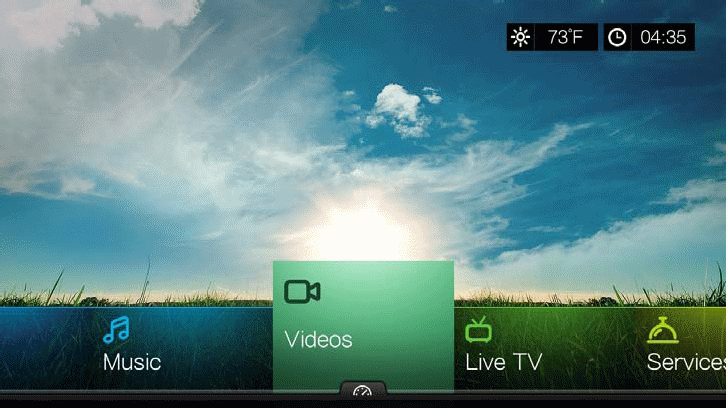
|
| Slika*** 3.2 Dio mogućnosti WD TV Live Streaming Media Player. ( + / - ) |
Slika 3.2a prikazuje kako započeti dohvat multimedijskog sadržaja. S obzirom na opširnost teme, nije svrha ovog sadržaja do detalja objasniti postupak već opisan u uputama, već neupućenog korisnika uputiti u mogućnosti. Tako u uputama piše kako dohvatiti video sadržaje unutar mrežne infrastrukture, te izvan nje. Slika 3.2b prikazuje kako se mogu pregledati slike u nekoj od lokalnih mapa ili sadržaja na Internetu, te se potom po želji može aktivirati opcija prikaza slika po slika (slideshow). Slika 3.2c prikazuje kako dohvatiti sadržaje društvenih mreža ili nekih drugih Internet servisa. A da bi se lako došlo do traženog sadržaja prema opciji traženja, u zadanu formu prema slici 3.2d treba utipkati željeni pojam. Pojedine usluge omogućavaju da se forma ispuni kao ukucavanje SMS poruka u mobilni uređaj, a pojedine usluge zahtijevaju odabir slova s prikazane tipkovnice. Moguća su proširenja znakovlja za lokalitete.
Navedeno nije sve. Moguć je nadzor 'WD TV' pomoću 'WD TV Remote' programske potpore, besplatno raspoložive za 'Apple Store' ili za 'Android' i 'Google Play'. Uputa za korištenje ovog uređaja ima 235 stranica, i ako ga se želi učinkovito koristiti treba je pažljivo pročitati. A ne škodi ni obaći forume na kojima se ovaj uređaj opisuje, jer se tamo mogu naći korisni sadržaji koji uputama nisu obuhvaćeni.
I što sad? Na stolu ili vitrini stoji daljinski upravljač za TV uređaj, STB, WDTV i kućno kino, pa možda i za još po nešto. Totalna zbrka! Sreća postoji univerzalni daljinski programibilni upravljač koji se može podesiti za rad s više uređaja, bolje reći mogu se s Interneta preuzeti odgovarajuće sadržaji za njega, tako da se može odabrati za koji uređaj se univerzalni daljinski upravljač želi koristiti. Mnoštvo firmi ih proizvodi, a jedan od primjera je prikazani uređaj na narednoj slici. Treba izabrati onaj koji može podržati mnoštvo uređaja i za koji se redoviti vrši nadogradnja programske potpore i popuna iste s novim aktualnim sadržajima.
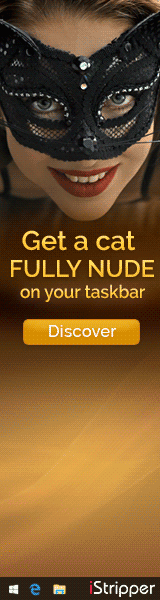
|

|

|
| Slika 3.3 Univerzalni daljinski. |
Izbor autora ovih stranica je 'Logitech Harmony 700 Remote', koji može kontrolirati preko 250'000 uređaja za kućnu zabavu, i naravno, među njima je opisani uređaj na ovim stanicama. Spada u naprednije univerzalne upravljače. 'Logitech' se još jednom pokazao kao vrsni poznavatelj zahtjeva korisnika. Raspolaže s LCD pokazivačem, akumulatorskim baterijama, USB priključkom, te vlastitim programskom potporom. Iako ovaj daljinski upravljač nema ekran osjetljiv na dodir, na prikazu su velike ikone, te se prilikom svakog rukovanja automatski upale led svijetla (osvijetle se sve tipke), veoma korisna osobitost za ljude slabijeg vida. Zaslon osjetljiv na dodir, uz raspoložive tipke, nije od značaja. Može se nadzirati do 6 uređaja.
Uređaje koje se želi nadzirati ažuriraju se pomoću programske potpore dobivene na CD-u zajedno s upravljačem. Putem USB-a daljinski upravljač spaja se na računalo. Preko programske potpore instalirane na računalu posredstvom Interneta u 'Logitech' bazi podataka treba odabrati koje uređaje se želi nadzirati. Osim uređaja može se odabrati kakve funkcije se žele dodijeliti svakoj tipki daljinskog upravljača glede nadzora uređaja. Također daljinski upravljač ima mogućnost istovremenog korištenja različitih uređaja, tako kad se pritisnete npr. tipka 'Watch TV', upravljač automatski upali TV i STB, te prebaci AV ulaz na TV uređaj.
Na zaslonu pojaviti će se upozorenje kad je to potrebno u slučaju praznih akumulatora, te uz pomoć priključka za struju koji se dobije uz upravljač, treba ga staviti na punjenje akumulatora, što je potom dostatno za oko dva tjedna uporabe.
Prvo što treba provjeriti je da su u zboru {Control Panel}-{Ad or Remove Programs}-{Ad/Remove Windows Components}-{Network Services}-|Details...| uključene pod komponente mrežnih servisa |Internet Gateway Device Discovery and Control Client| i |UPnP User Interface|.
Dakle, ako su TCP / IP mrežne postavke ispravno konfigurirane za mrežni povezanost prema ISP pojavit će se ikone ka na slici 3.4a, što odgovara povezanosti prikazanoj na slici 4.5.24a koja prikazuje u samom vrhu vezu PC <==> SOHO uređaj <==> ISP za Windows 7 i slici 7.6.12a za Windows XP. To odgovara mrežnim uređajima kao na slici 3.4a koji se prepoznaju se kao 'Internet Gateway' i 'Local Area Connection'. Istovremeno ne mogu biti aktivne dvije mrežne kartice PC-a (osim ako se ne podese na specifičan način). Osim ispravnih mrežnih adresa uređaja, bilo dinamičkih (DHCP) ili statičkih, moraju biti aktivni servisi 'Remote procedure call (RPC)', 'Network Connections', 'Plug and Play,' 'COM+ Event System', 'Remote Access Connection Manager', 'Telephony' i 'Universal Plug and Play Device Host'.
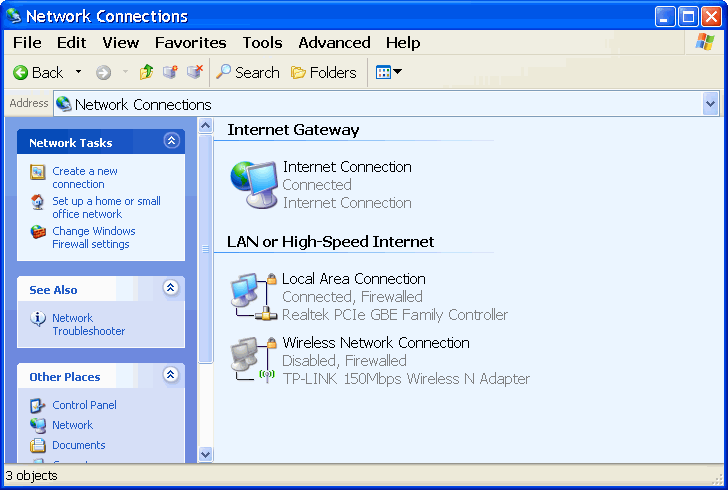
|
| Slika** 3.4 Pregled mrežne povezanosti soho uređaja / PC i multimedijski uređaji. ( + / - ) |
Ako su svi navedeni servisi aktivni, omogućena opcija mrežne kartice {Internet Protocol (TCP / IP) Properties}-{Advaced...}-||WINS||-|Enable NetBIOS over TCP / IP| (kao na slici 4.4.33b) i u vatrozidu omogućeno |File and Printer Sharing| i |UPnP Framework| (kao na slici 4.4.41a), UPnP protokol raditi će ispravno i uređaji koji ga koriste vide se u prozorima mreže i grupe korisnika prema slikama 3.4b i 3.4c. Naravno, mape s multimedijski sadržajima moraju biti označene kao raspoložive za razdiobu. Treba pripaziti i na program za čuvanje zaslona, jer se njegovim aktiviranjem može prekinuti već uspostavljena komunikacija s računalom.
|
|
 |
 |
 |
|
Citiranje ove stranice: Radić, Drago. " Informatička abeceda " Split-Hrvatska. {Datum pristupa}; https://informatika.buzdo.com/pojmovi/datoteka. Copyright © by Drago Radić. Sva prava pridržana. | Odgovornost |
